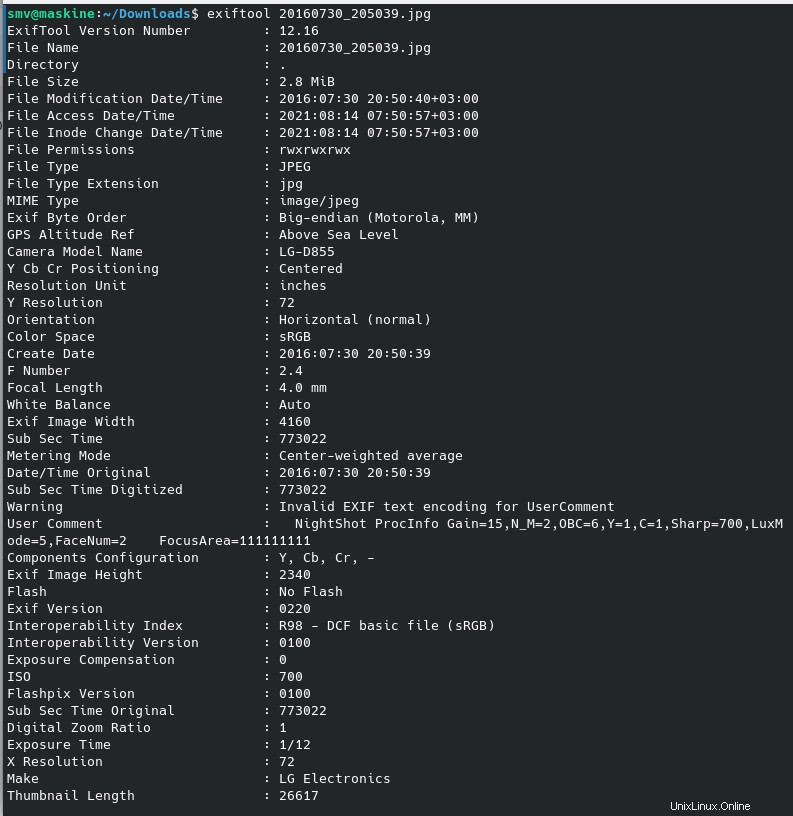
ExifTool è un programma gratuito per leggere, modificare e manipolare immagini e formati di file audio o video sul tuo computer. È stato sviluppato da milioni di utenti in tutto il mondo con l'obiettivo di semplificare loro la vita fornendo supporto su diverse piattaforme come Windows, macOS e sistemi Unix come Linux, ecc.
Il software offre anche solide funzionalità che consentono non solo di visualizzare ma anche di modificare i metadati, comprese le informazioni sulla data di acquisizione/risoluzione originale sui filmati; esamina rapidamente gli scatti dell'album fotografico uno dopo l'altro senza dover scorrere ogni singola diapositiva:scegli il momento che ti interessa!
Nel seguente tutorial imparerai come installare ExifTool su Ubuntu 22.10. Il tutorial utilizzerà il terminale della riga di comando con passaggi completi utilizzando sia il repository APT standard di Jammy che il repository hub Flatpak come alternativa per coloro che potrebbero volere una versione più recente .
ExifTool implementa il proprio formato di metadati aperto. È progettato per incapsulare metainformazioni da molte fonti, in forma binaria o testuale, e raggrupparlo insieme a qualsiasi tipo di file. Può essere un singolo file, che racchiude dati esistenti, o utilizzato come file collaterale, contenente ad esempio metadati Exif o XMP.
Aggiorna Ubuntu
Prima di procedere con il tutorial, è bene assicurarsi che il proprio sistema sia aggiornato con tutti i pacchetti esistenti.
sudo apt update && sudo apt upgrade
In primo luogo, dovresti aggiornare regolarmente la tua versione attuale di Ubuntu per beneficiare delle ultime patch di sicurezza . Questi potrebbero essere per il sistema operativo, i driver o anche (nel caso dei bug Meltdown e Spectre) l'hardware sottostante.
Installa ExifTool
Per impostazione predefinita, ExifTool è disponibile per l'installazione dal repository Ubuntu 22.04 rendendo l'installazione rapida e semplice senza importare repository di terze parti.
Nel tuo terminale, esegui il seguente comando.
sudo apt install exiftool -y
Come utilizzare ExifTool
Ora che hai installato il software, alcuni comandi di base sono i seguenti.
Estrai informazioni da un file
exiftool a.jpg
Code language: CSS (css)
Un comando di base per estrarre tutti i metadati da un file denominato. a.jpg .
Esempio di scrittura di base
exiftool -artist=me a.jpg
Scrive il tag artista su a.jpg . Poiché non viene specificato alcun gruppo, EXIF:Artist verrà registrato e tutti gli altri tag Artist esistenti verranno aggiornati con il nuovo valore ("me “).
Scrivi più file
exiftool -artist=me a.jpg b.jpg c.jpg
Scrive il tag artista su tre file immagine.
Scrivi su tutti i file in una directory
exiftool -artist=me /images
Scrive il tag artista su tutti i file in una directory /images .
Scrivi più tag
exiftool -artist="Phil Harvey" -copyright="2011 Phil Harvey" a.jpg
Code language: JavaScript (javascript)
Scrive due tag in a.jpg .
Estrazione di tag duplicati
exiftool -a -u -g1 a.jpg
Code language: CSS (css)Stampa tutte le metainformazioni in un'immagine, inclusi tag duplicati e sconosciuti, ordinati per gruppo (per la famiglia 1).
Stampa metainformazioni comuni
exiftool -common dir
Stampa meta-informazioni standard per tutte le immagini in dir.
Elenca le metainformazioni
exiftool -T -createdate -aperture -shutterspeed -iso DIR > out.txt
Code language: CSS (css)
Elenca le metainformazioni in forma di colonna delimitata da tabulazioni per tutte le immagini nella directory DIR in un file di testo di output denominato "out.txt".
Stampa dimensione immagine e tempo di esposizione
exiftool -s -ImageSize -ExposureTime b.jpg
Code language: CSS (css)Stampa i nomi e i valori dei tag ImageSize e ExposureTime.
Stampa le informazioni Canon
exiftool -l -canon c.jpg d.jpg
Code language: CSS (css)Stampa le informazioni Canon standard da due file immagine.
Estrarre ricorsivamente le metainformazioni comuni.
exiftool -r -w .txt -common pictures
Code language: CSS (css)Estrai ricorsivamente le metainformazioni standard dai file in una directory di esempio, scrivendo l'output di testo in file con lo stesso nome ma con estensione aC<.txt>.
Sposta immagine miniatura
exiftool -b -ThumbnailImage image.jpg > thumbnail.jpg
Code language: CSS (css)Salva l'immagine in miniatura da un file immagine a un altro file immagine.
Estrarre ricorsivamente l'immagine JPG da CRW
exiftool -b -JpgFromRaw -w _JFR.JPG -ext CRW -r .
Code language: CSS (css)Estrarre ricorsivamente l'immagine JPG da tutti i file Canon CRW nella directory corrente, aggiungendo C<_JFR.JPG> per il nome dei file JPG di output.
Stampa data/ora formattata per i file JPG
exiftool -d "%r %a, %B %e, %Y" -DateTimeOriginal -S -s *.jpg
Code language: JavaScript (javascript)Stampa data/ora formattata per tutti i file JPG nella directory corrente.
Estrai la risoluzione dell'immagine
exiftool -IFD1:XResolution -IFD1:YResolution image.jpg
Code language: CSS (css)Estrai la risoluzione dell'immagine dalle informazioni EXIF IFD1 (immagine in miniatura IFD).
Estrai tutti i tag con nomi con "parola di esempio"
exiftool "-*resolution*" image.jpg
Code language: JavaScript (javascript)Estrai tutti i tag con nomi contenenti la parola "Risoluzione" da un'immagine.
Estrai tutti gli XMP relativi all'autore
exiftool -xmp:author:all -a image.jpg
Code language: CSS (css)Estrai tutte le informazioni XMP relative all'autore da un'immagine.
Estrai dati XMP completi
exiftool -xmp -b a.jpg > out.xmp
Code language: CSS (css)
Estrai il record di dati XMP completo intatto da a.jpg e scrivilo in out.xmp usa il XMP univoco tag (vedi il Extra Tag )
Stampa la data e l'ora dell'output originale
exiftool -p "$filename has date $dateTimeOriginal" -q -f dir
Code language: JavaScript (javascript)
Stampa una riga di output contenente il nome del file e DateTimeOriginal per ciascuna immagine nella directory dir .
Estrai tutte le posizioni GPS da AVCHD
exiftool -ee -p "$gpslatitude, $gpslongitude, $gpstimestamp" a.m2ts
Code language: JavaScript (javascript)Estrai tutte le posizioni GPS da un video AVCHD.
Salva ICC_Profile
exiftool -icc_profile -b -w icc image.jpg
Code language: CSS (css)Salva il profilo ICC completo da un'immagine in un file di output con lo stesso nome ed estensione nomefile<.icc>.
Genera pagine HTML da HEX Dump
exiftool -htmldump -w tmp/%f_%e.html t/images
Genera pagine HTML da un dump esadecimale di informazioni EXIF in tutte le immagini dalla directory C. I file HTML di output vengono scritti nella directory C (che viene creata se non esistesse), con nomi nel formato "FILENAME_EXT.html".
Come aggiornare ExifTool
A seconda del metodo di installazione utilizzato, è possibile utilizzare i seguenti comandi per aggiornare il software e gli eventuali pacchetti di sistema. Idealmente, il comando di aggiornamento del terminale dovrebbe essere utilizzato anche se hai aggiornamenti automatici nella GUI del desktop per assicurarti che tutto si aggiorni correttamente.
sudo apt upgrade && sudo apt upgrade
Come rimuovere (disinstallare) ExifTool
Utilizzare il comando seguente per gli utenti che non richiedono più ExifTool sul proprio sistema e desiderano rimuoverlo.
sudo apt autoremove exiftool --purge -y
Il comando precedente rimuoverà automaticamente tutte le dipendenze inutilizzate installate da ExifTool e altri avanzi di rimozioni precedenti. Questo comando dovrebbe essere eseguito spesso per evitare che il tuo sistema si gonfi troppo.
Commenti e Conclusione
Nel tutorial, hai imparato come installare ExifTool su Ubuntu 22.10.
Se stai cercando un potente strumento di metadati open source che possa funzionare su sistemi Windows, macOS e Unix, vale la pena dare un'occhiata a ExifTool. Con la sua capacità di leggere, modificare e manipolare i metadati di immagini, video, audio e PDF, ExifTool è una risorsa inestimabile per qualsiasi flusso di lavoro multimediale digitale.
Un altro articolo interessante potrebbe essere:Le migliori utilità di compressione per Ubuntu